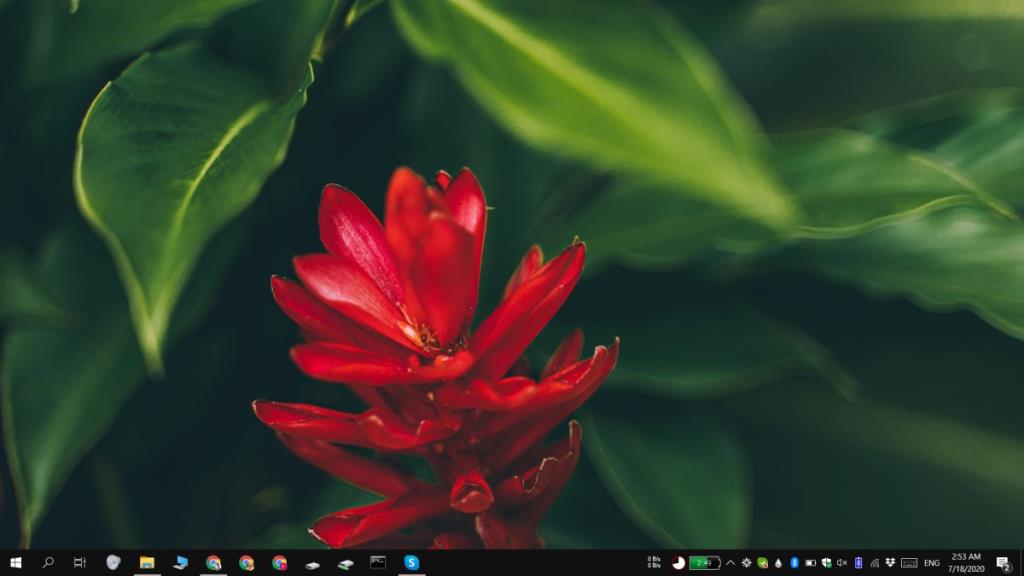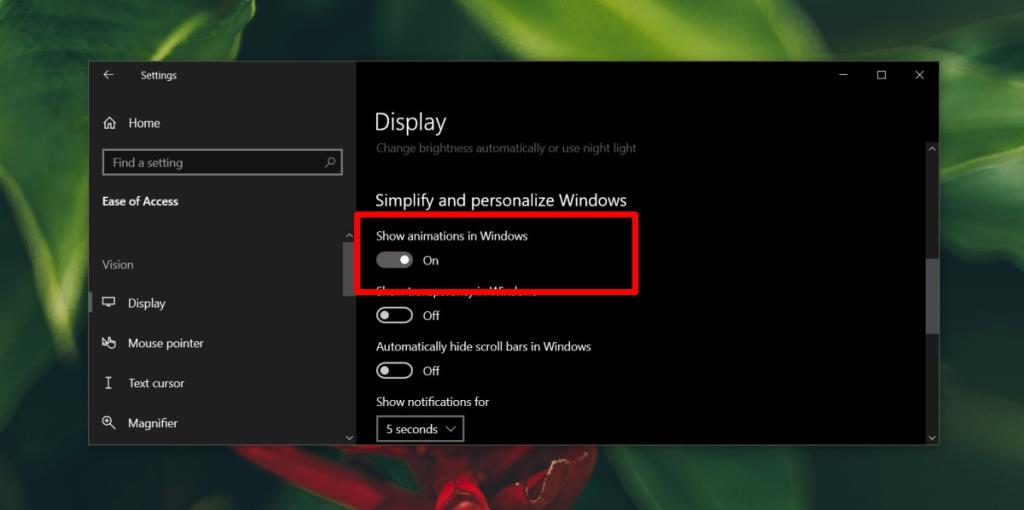Windows 10 menyokong dua kaedah berbeza untuk mengambil tangkapan skrin; PrntScrn dan Win+PrntScrn. PrntScrn di sini merujuk kepada kekunci Cetak Skrin pada papan kekunci anda yang akan menangkap segala-galanya pada skrin ke papan keratan anda. Anda kemudiannya perlu menampalnya secara manual ke dalam editor imej dan menyimpannya sebagai fail atau anda boleh menampalnya dalam aplikasi yang menyokong penampalan imej cth, Microsoft Word. Kuncinya telah berfungsi dengan cara ini selama bertahun-tahun dan bukan perkara baru untuk Windows 10. Anda boleh mengautomasikan proses penyimpanan fail jika anda mahu.
Pintasan papan kekunci Win+PrntScrn adalah baharu dan eksklusif untuk Windows 8/8.1 dan 10. Anda perlu menahan kekunci Windows dan ketik kekunci Print Screen untuk mengambil tangkapan skrin penuh. Tangkapan skrin disimpan secara automatik sebagai fail PNG dalam folder yang dipanggil Tangkapan skrin. Apabila anda menggunakan pintasan papan kekunci ini untuk mengambil tangkapan skrin, skrin anda berkelip untuk menunjukkan tangkapan skrin telah diambil. Jika anda lebih suka tangkapan skrin diambil secara senyap iaitu, tanpa skrin berkelip, anda boleh melumpuhkannya.
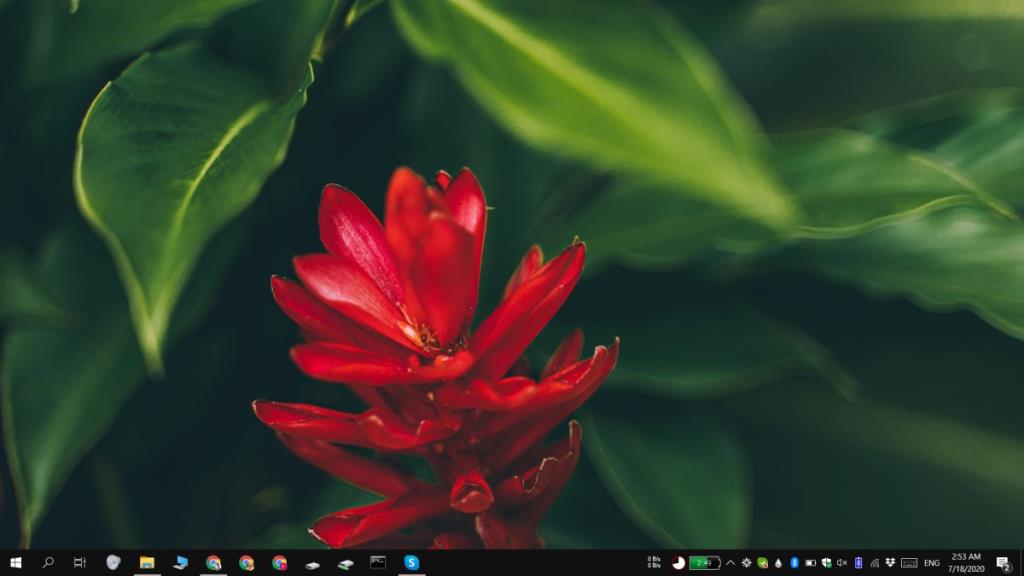
Dayakan/lumpuhkan kilat tangkapan skrin
Denyar tangkapan skrin ialah animasi dan ia boleh didayakan/dilumpuhkan dengan satu suis.
- Buka apl Tetapan.
- Pergi ke kumpulan tetapan Kemudahan Akses.
- Pilih tab Paparan.
- Cari suis 'Tunjukkan animasi dalam Windows'.
- Jika anda ingin mendayakan kilat tangkapan skrin, suis 'Tunjukkan animasi dalam Windows' hendaklah HIDUP.
- Jika anda ingin melumpuhkan kilat tangkapan skrin, suis 'Tunjukkan animasi dalam Windows' hendaklah DIMATIKAN.
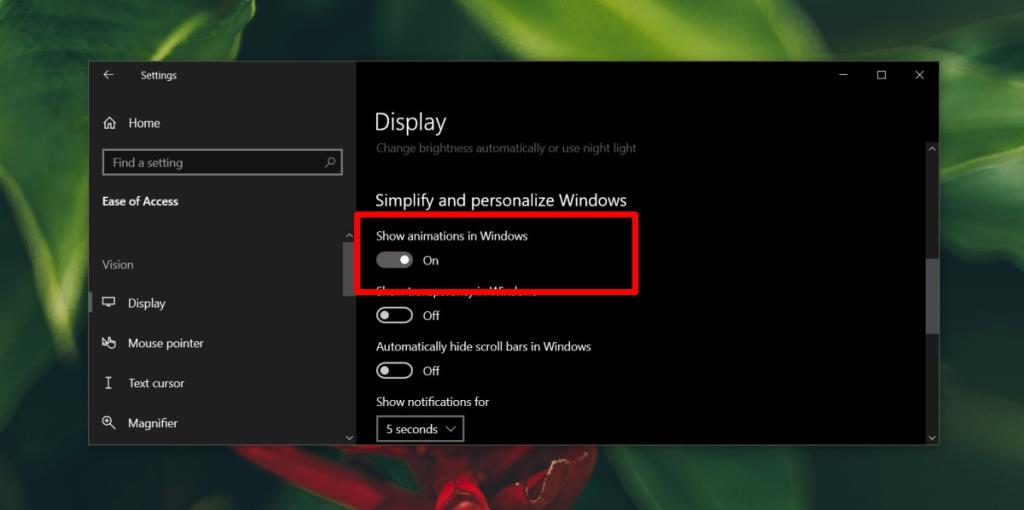
Had
Suis 'Tunjukkan animasi dalam Windows' bukan hanya untuk mengawal denyar tangkapan skrin. Ia terpakai kepada semua animasi dan jika anda mematikannya, anda akan kehilangan kesan animasi lain yang OS ada contohnya apabila anda memaksimumkan dan meminimumkan fail. Jika anda memerlukan denyar untuk ditunjukkan, ini bermakna mendayakan semua animasi pada Windows 10.
Pengguna yang lebih suka menyimpan kilat daripada tambang lebih baik di sini kerana animasi adalah kesan kosmetik. Anda tidak kehilangan fungsi dan anda akan terbiasa dengan perbezaan dengan cepat. Ia memberikan sistem sedikit peningkatan prestasi juga.
Pengguna yang ingin menghidupkan denyar perlu menerima semua animasi yang Windows 10 ada serta kesan kecil yang mereka ada pada sumber sistem.
Kesimpulan
Penunjuk visual apabila tangkapan skrin ditangkap bukan sahaja meyakinkan pengguna, ia juga membantu pengguna mengingati mereka telah menangkap tangkapan skrin. Jika anda lebih suka mengambil tangkapan skrin dengan kekunci PrntScrn dan ingin mendapatkan semacam pengesahan bahawa kekunci itu telah ditekan, anda boleh mendayakan amaran audio untuknya .